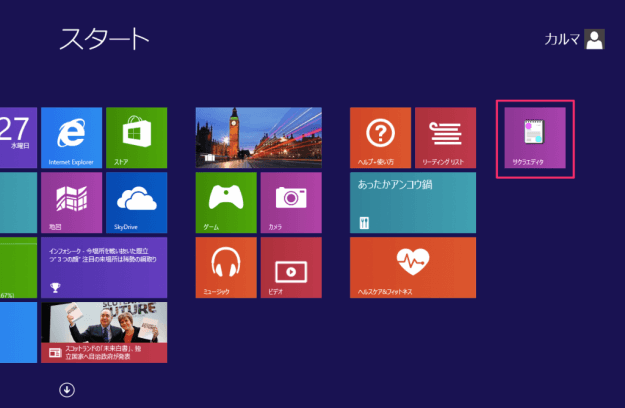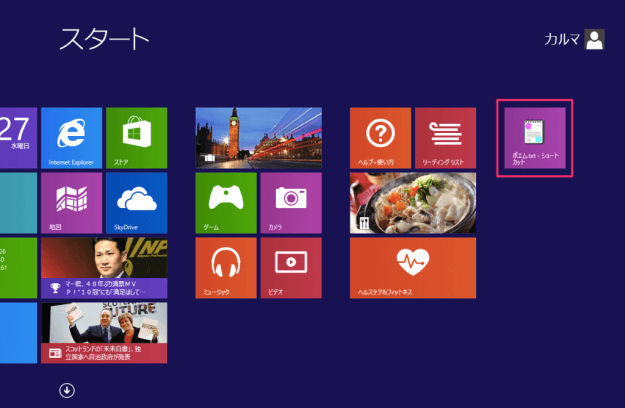Windows8のスタート画面にはアプリだけでなくショートカットをピン留めすることができます。
よく使うプログラムやアプリのショートカットをスタート画面へ登録しておくと、Windowsへサインインするやいなや作業に移れるので、効率がアップ!間違いなしですね。たぶん。
以下では、ショートカットをスタート画面に追加する方法を紹介します。
「プログラムのショートカット」と「通常のファイルのショートカット」では、スタート画面への登録方法が異なります。ひとつずつみていきましょう。
プログラムのショートカットをスタート画面に追加
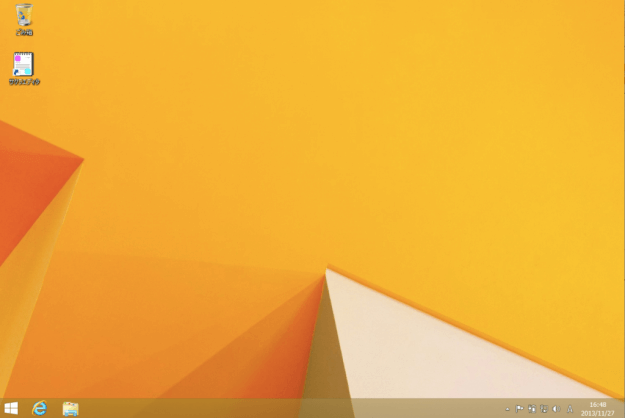
デスクトップにある「サクラエディタ」のショートカットをスタート画面に追加します。
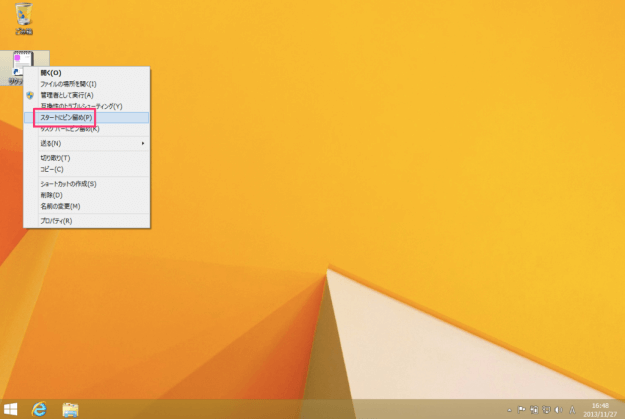
マウスカーソルをショートカットにもっていき右クリックするとメニューが表示されるので「スタートにピン留め」をクリックします。
ファイルのショートカットをスタート画面に登録
次にファイルのショートカットをスタート画面に登録する方法を紹介します。こちらは、ちょっとめんどくさいです。
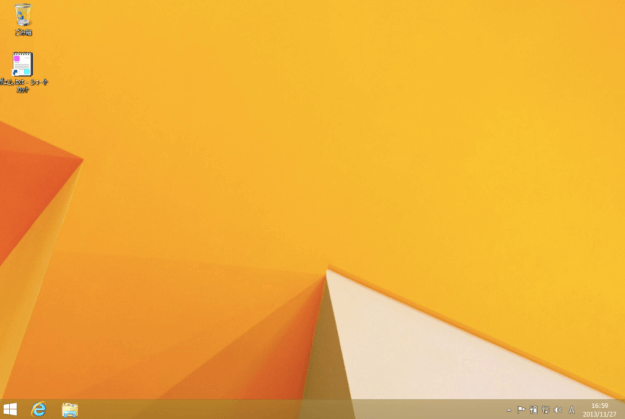
デスクトップにある「ポエム.txt」というテキストファイルのショートカットをスタート画面に登録します。
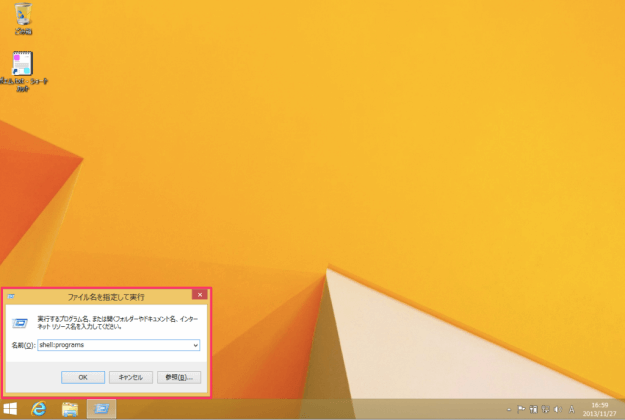
「Windowsキー + R」を押すと「ファイル名を指定して実行」ウィンドウが表示されるので、「shell:programs」と入力し「OK」をクリックします。
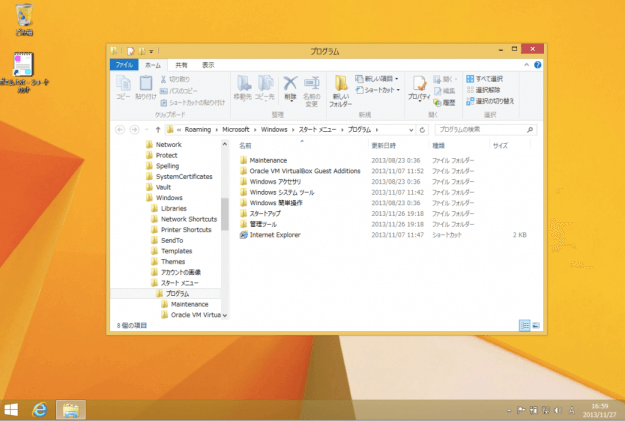
クリックすると「プログラム」フォルダがエクスプローラーで開きます。フォルダのフルパスは以下の通りです。
C:\Users\ユーザー名\AppData\Roaming\Microsoft\Windows\Start Menu\Programs
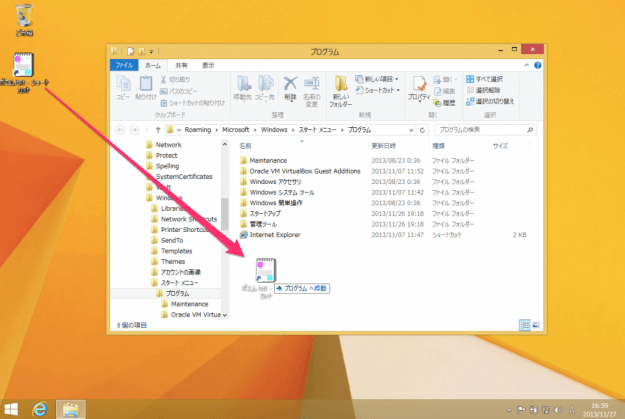
テキストファイル(ポエム.txt)のショートカットをプログラムフォルダへドラッグ・アンド・ドロップします。
Windowsからサインアウトします。
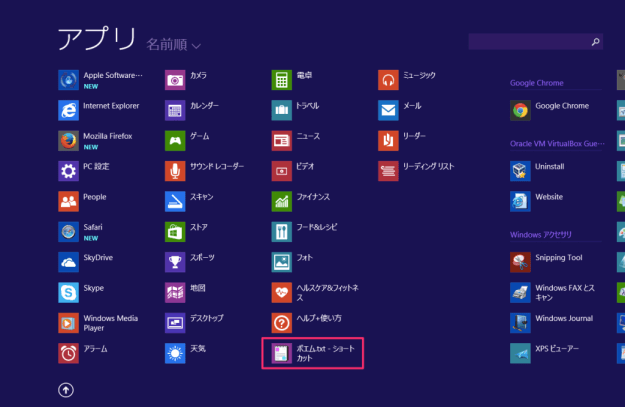
Windowsへサインインし、すべてのアプリを表示するとテキストファイルのショートカットが追加されています。
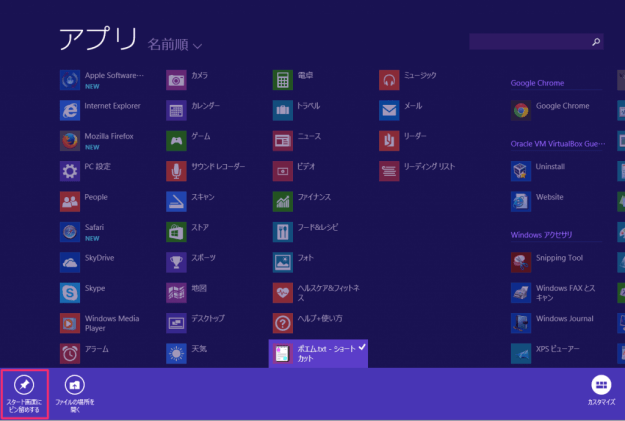
ショートカットを選択し右クリックすると画面下部にメニューが表示されるので、「スタート画面にピン留めする」をクリックします。